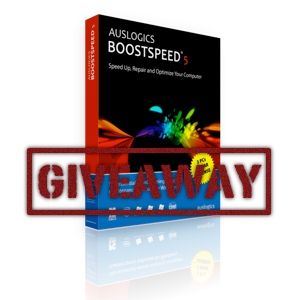您的PC是否以以前的速度运行?您是否认为Microsoft没有提供足够的工具来保持Windows的清洁,快速和最佳状态?输入Auslogics BoostSpeed,这是一种经过验证的方法,可以使老化的Windows分区重新焕发生命。
扫描和修复问题
在快速下载9 MB并仅使用一个安装过程后,如果硬盘空间不足50 MB,BoostSpeed要做的第一件事就是扫描您的系统。该程序通过选项卡分为几个部分:系统扫描,系统顾问,资源使用情况和高级工具。
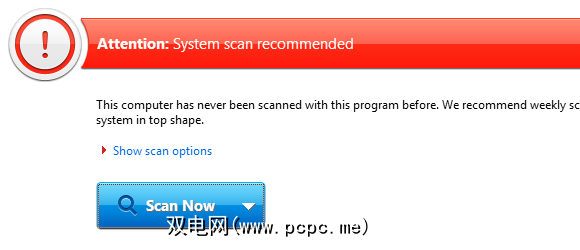
在第一个选项卡上,有一个大而诱人的立即扫描按钮,该按钮带有下拉菜单,可让您指示程序自动修复程序并休眠或完成操作后,请关闭计算机。右侧还有一个方便的快速任务区域,提供一些有用的一键式操作,用于清除Internet和Windows历史记录以及临时文件删除和内存优化。
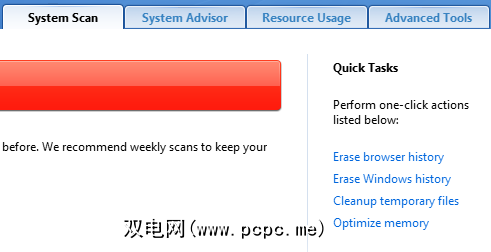
默认情况下,程序将扫描所有可检测到的问题,但是如果您要自定义BoostSpeed的查找内容,请单击显示扫描选项并做出选择。启动扫描后,您可能会发现问题几乎立即开始出现,并分析了这对计算机速度的影响。
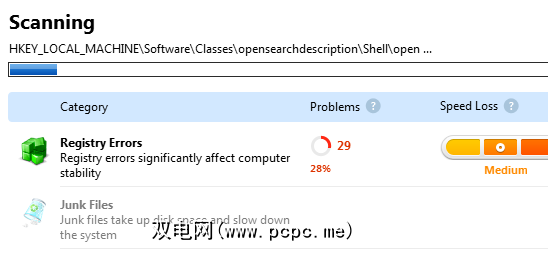
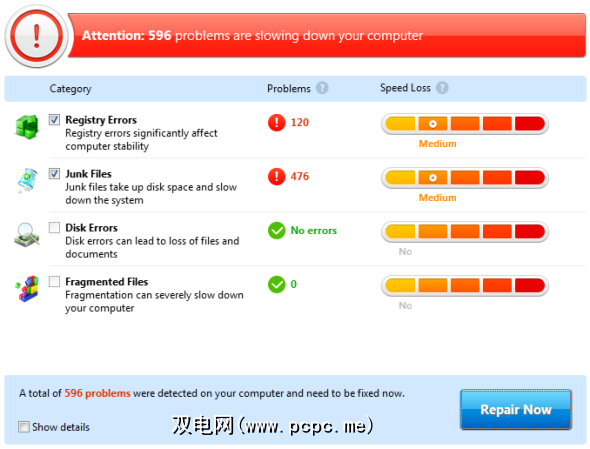
下一个标签为 System Advisor ,检查Windows中可能对PC性能产生负面影响的设置,例如为可移动设备启用自动运行(病毒/恶意软件风险)或禁用您不用于释放内存的服务。要根据BoostSpeed的建议采取行动,您可以检查每个条目,然后单击右侧菜单中的修复所选内容。如果您确实使用服务或希望取消消息,请点击<隐藏>隐藏建议。
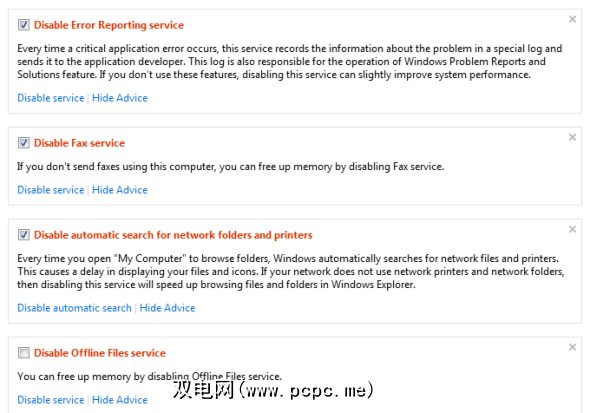
高级工具和资源监控
该行的第三个标签四个是资源使用情况区域,可快速访问CPU负载,RAM使用率,硬盘使用率和网络流量。它与Windows Task Manager所提供的功能没有太大不同,但是单击 View Details 即可显示有关特定过程的更多信息,搜索字段和方便的 Kill Process 按钮,
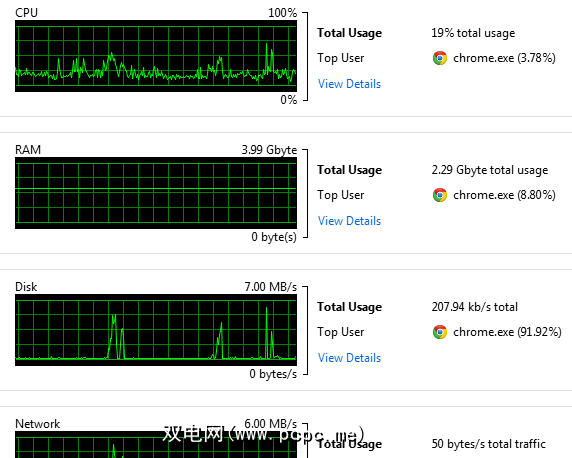
最后的 Advanced Tools 标签具有九种方便的工具,您可以在下面的屏幕快照中看到它们。通过此菜单,您可以快速访问以释放空间,更改启动选项,清除历史记录和调整系统的其他方面。 BoostSpeed通过在一个地方整合大量的选项来减轻优化系统的麻烦。
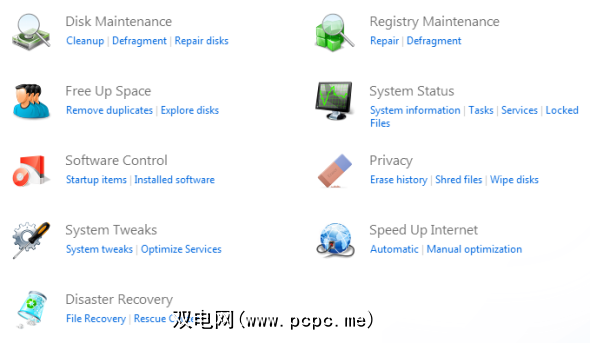
这里的一个有趣的领域是 Rescue Center ,它使您可以滚动返回通过BoostSpeed对您的PC所做的更改,以及访问过去所做的Windows系统还原点。
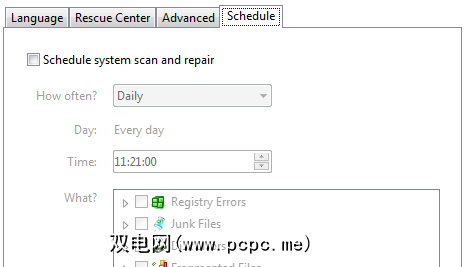
最后,访问程序的首选项(依次是 Settings 和程序设置)允许您通过 Scheduler 标签组织常规扫描,不仅可以检查问题,还可以解决问题!
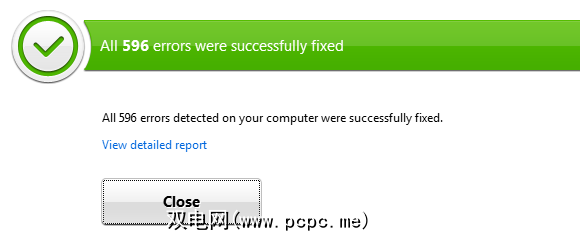
Auslogics已将大量功能打包到BoostSpeed中,所以为什么不查看试用版。